windows7怎么同步时间 WIN7系统自动同步时间设置方法
更新时间:2024-04-18 17:02:58作者:jiang
在使用Windows7系统时,我们经常会遇到时间不准确的问题,这可能会导致一些不便和困惑,为了解决这个问题,我们可以通过设置自动同步时间来确保系统时间始终准确无误。下面我们就来看看WIN7系统中如何设置自动同步时间。
方法如下:
1.单击WIN7系统桌面右下角的时间,在弹出的日期窗口中。找到并单击更改日期和时间设置此项。
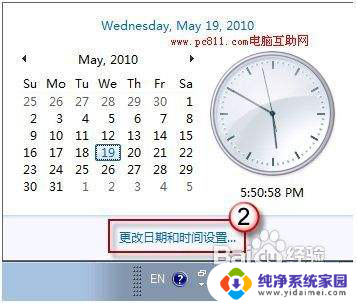
2.在打开的日期和时间程序窗口中,找到并单击切换到Internet时间此选项卡。在Internet时间选项卡中找到更改设置此按扭并单击
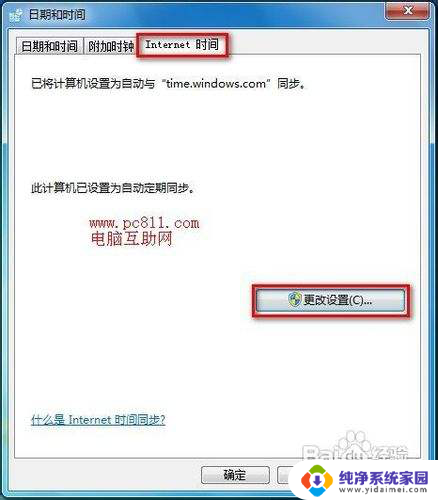
3.在新打开窗口Internet时间设置程序窗口中,把与Internet时间服务器同步此项勾选上。单击立即更新按扭,提示同步成功之后确定回到日期和时间窗口,再次确定即可生效
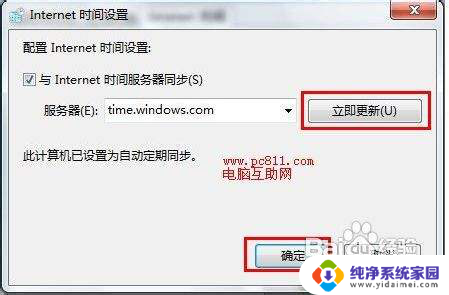
以上就是如何在Windows 7中同步时间的所有内容,如果您遇到这个问题,您可以按照以上方法进行解决,希望这对大家有所帮助。
windows7怎么同步时间 WIN7系统自动同步时间设置方法相关教程
- win7自动设置时间 电脑时间怎么设置与网络时间同步
- win7时间联网 win7如何同步电脑时间与网络时间
- win7如何修改屏保时间 win7系统屏保时间设置方法
- win7电脑时间不对怎么自动更新 Win7电脑时间自动校准设置方法
- win7电脑黑屏时间怎么设置 Win7电脑黑屏时间设置方法
- 电脑屏幕锁屏时间怎么设置win7 win7电脑锁屏时间设置方法
- win7如何设置屏保时间 win7系统屏保时间设置详解
- win7睡眠时间在哪改 win7睡眠时间设置步骤
- win7息屏时间设置 Windows7如何设置息屏时间
- 电脑时间win7怎么自动校准 Win7电脑时间自动校准教程
- win7怎么查看蓝牙设备 电脑如何确认是否有蓝牙功能
- 电脑windows7蓝牙在哪里打开 win7电脑蓝牙功能怎么开启
- windows 激活 win7 Windows7专业版系统永久激活教程
- windows7怎么设置自动登出 win7系统自动登录设置方法
- win7连11打印机 win7系统连接打印机步骤
- win7 0x0000007c Windows无法连接打印机错误0x0000007c解决步骤